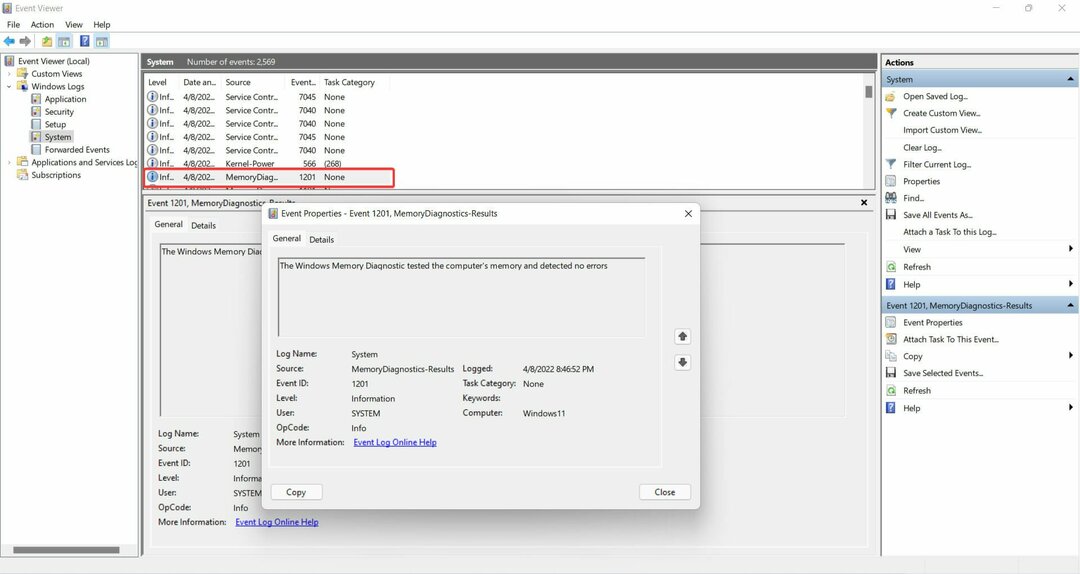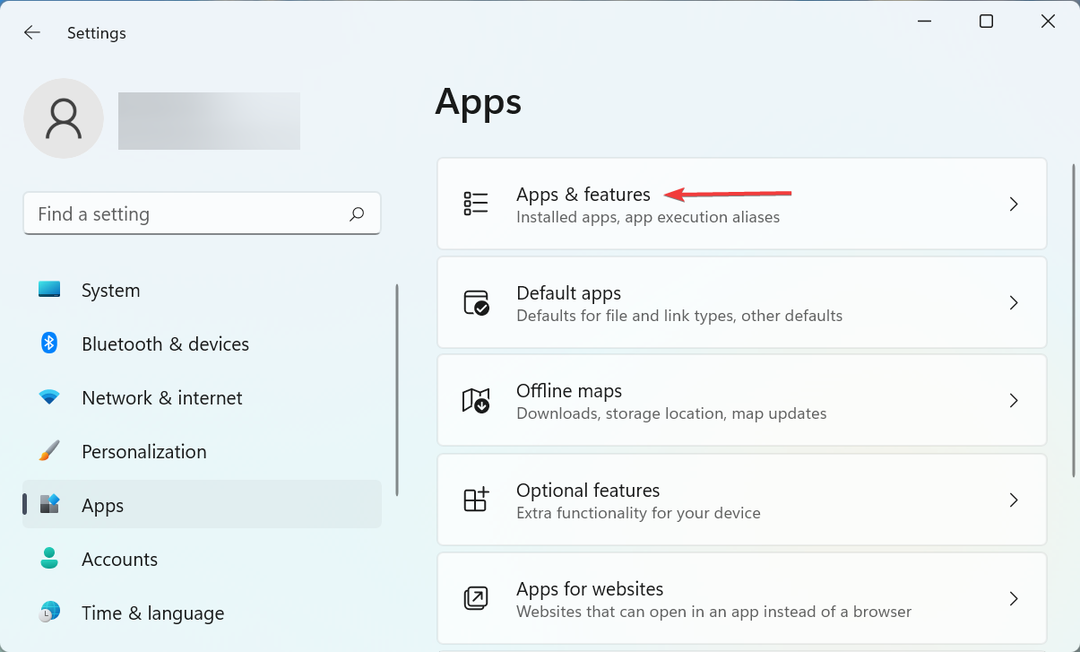- Windows 11 ehitis 22000.132 toob kasutajatele mõned väikesed visuaalsed muudatused ja mitmesugused veaparandused.
- See ehitis värskendab mitme rakenduse välimust, muutes need sama välimusega kui teised kasutajaliidese elemendid.
- Viimane värskendus lahendab mitmesuguseid probleeme, kuid nagu kõigi teiste Insideri versioonide puhul, on see ka omajagu probleeme.
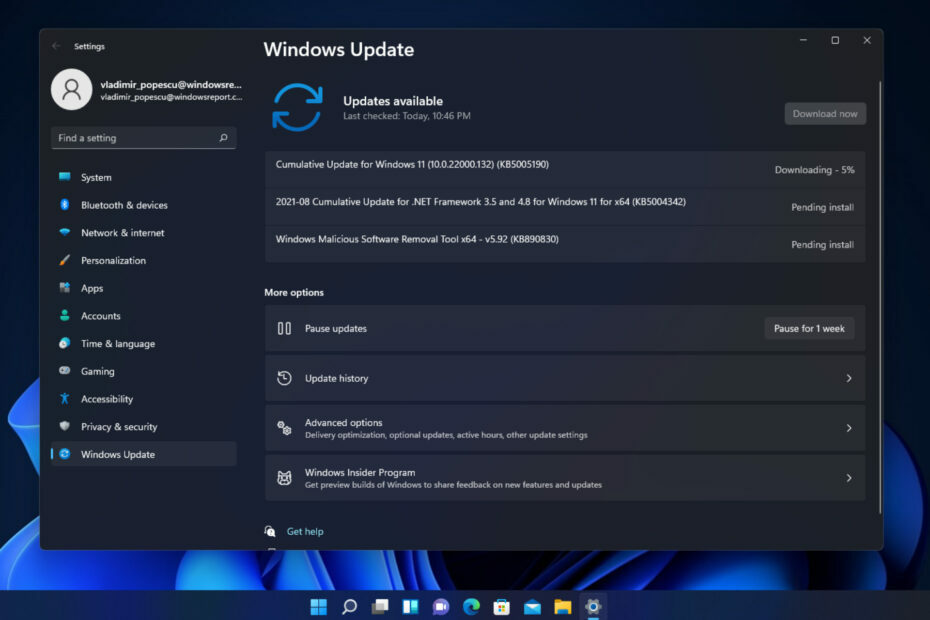
See tarkvara parandab tavalised arvutivead, kaitseb teid failide kadumise, pahavara ja riistvara rikke eest ning optimeerib teie arvutit maksimaalse jõudluse tagamiseks. Lahendage arvutiprobleemid ja eemaldage viirused kohe kolme lihtsa sammu abil:
- Laadige alla Restoro arvuti parandustööriist mis on kaasas patenteeritud tehnoloogiatega (patent saadaval siin).
- Klõpsake nuppu Alusta skannimist Windowsi probleemide leidmiseks, mis võivad põhjustada arvutiprobleeme.
- Klõpsake nuppu Parandage kõik arvuti turvalisust ja jõudlust mõjutavate probleemide lahendamiseks
- Restoro on alla laadinud 0 lugejad sel kuul.
Microsoft töötab kõvasti Windows 11 kallal ja me saame sageli uusi ehitisi ja uusi funktsioone. Täna on meil uus versioon, mida katsetame, Windows 11 ehitis 22000.132.
See versioon on saadaval nii arendus- kui ka beetakanalitele ning sellel on lai valik parandusi ja mõned uued funktsioonid.
Millised on uued funktsioonid, mida Windows 11 build 22000.132 toob? Liituge meiega, kui vaatame selle ehitusega kõike uut lähemalt.
Windows 11 ehitab 22000.132: mis on uut ja kas ma peaksin selle installima?
- Värskendatud lõikamisriist
Microsoft plaanis ühendada rakendused Snipping Tool ja Snip & Sketch üheks rakenduseks ning selles koostises saime lõpuks uus lõikamisvahend.
Uus Snipping Tool on sarnane vanaga, kuid sellega on kaasas liides, mis järgib Windows 11 üldist disaini.
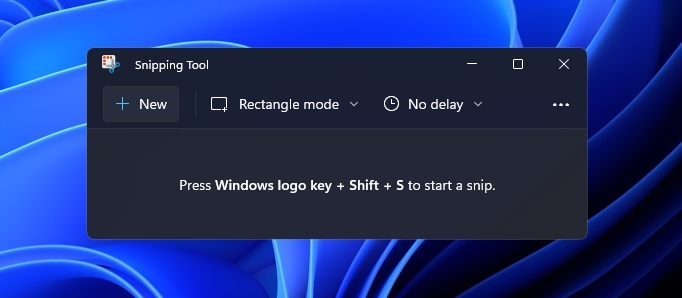
Tööriist toetab Win + Shift + S otseteed, mis võimaldab teil arvutis hõlpsalt ekraanipilte luua. Ekraanipiltide valikute osas saate valida ristkülikukujulise, akende, täisekraani ja vabavormilise lõike vahel.
Kui olete ekraanipildi teinud, saate seda spetsiaalse redigeerimisvahendiga märkida, esile tõsta või kärpida. Üldiselt on uus Snipping Tool samm edasi ja suurepärane võimalus tehke ekraanipilte Windows 11 -s.
- Täiustatud kalkulaator
Kalkulaatorit on täiustatud operatsioonisüsteemis Windows 11 22000.132 ja see on nüüd ümardatud nurkadega, sobitades seega Windows 11 uue kujundusega.
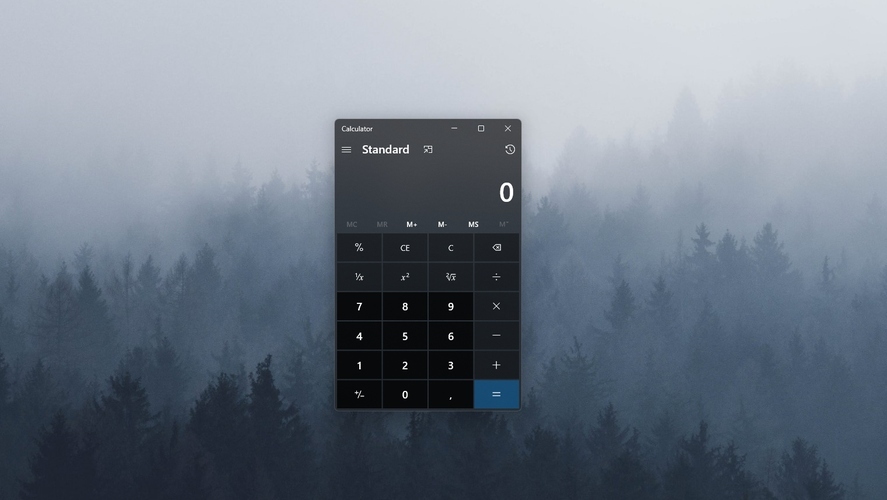
Nagu varemgi, saate seda kasutada nii põhiliste kui ka keerukate teaduslike arvutuste tegemiseks, kuid sellel on ka programmeerimisrežiim ja graafikutööriist, mis võimaldab teil hõlpsalt graafikuid ja võrrandeid luua.
Lõpuks on võimalik kalkulaatorist teisendada 100 erineva ühiku ja valuuta vahel. Samuti väärib märkimist, et rakendus kirjutati täielikult ümber C#, mis hõlbustab arendajatel selle kohandamist.
- Kirja ja kalendri täiustused
Rakendus Mail & Calendar sai ka väikese täiustuse ning nüüd on see ümardatud nurkadega, nii et see sobib Windows 11 uue väljanägemisega.
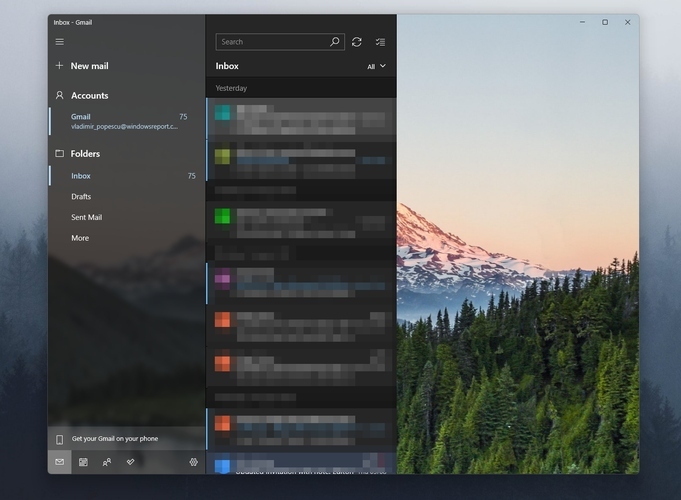
Kahjuks ei paku rakendus uusi funktsioone ja muudatus on lihtsalt visuaalne, kuid vähemalt muudab muudatus disaini Windows 11 muude elementidega paremini kooskõlla.
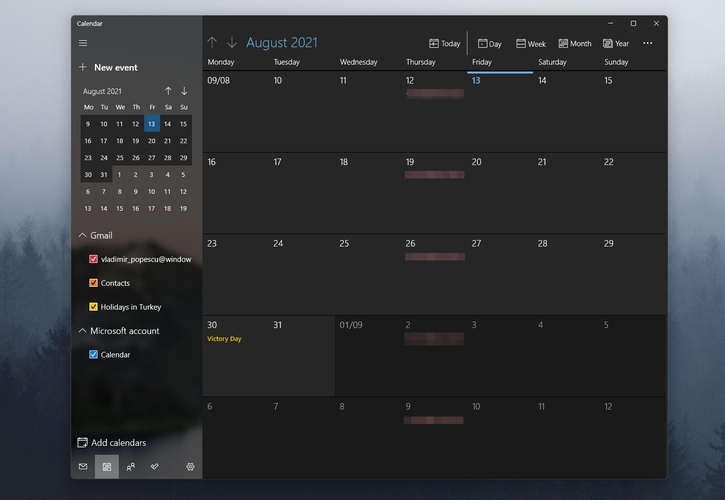
- Microsoft Teams on nüüd saadaval beetakanalis
Windows 11 versioon 22000.100 tõi kaasa olulisi muudatusi ja üks neist on sissejuhatus Microsofti meeskonnad Windows 11 -le.
Nagu teate, on Microsoft kasutusele võtnud Windowsi siseringi jaoks stabiilsema kanali, mida nimetatakse beetakanaliks, ja saate seda kasutada Laadige alla Windows 11 beetaversioon versioon.
Kui kasutate arendaja kanalit, peaksite teadma, et saate hõlpsalt hakkama vahetada arendaja kanalilt beetakanalile, kuid Windows 11 beetaversioon on vigu täis, nii et lisaks stabiilsusele ei saa te palju.
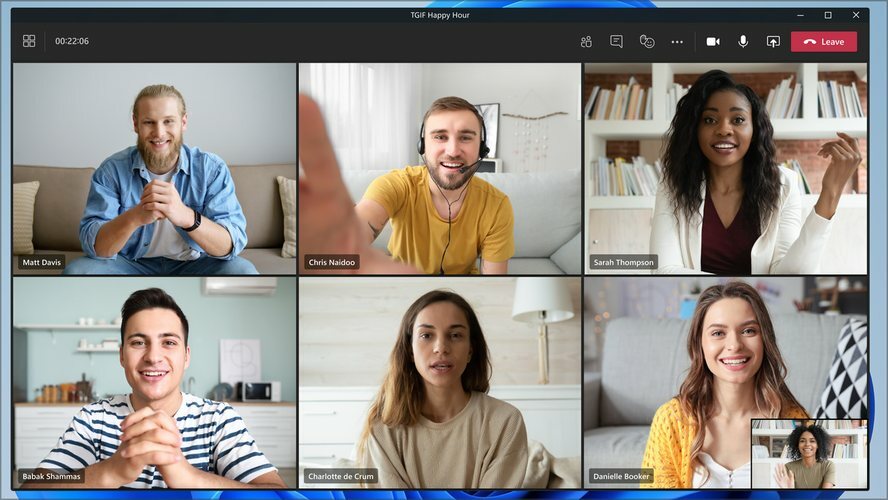
Selle värskendusega toob Microsoft välja Vestlus meeskondadele Windows 11 beetakanaliga, mis on suurepärane uudis kõigile beetakanali liikmetele.
Microsoft Teams saab ka mõningaid täiustusi ning Microsoft käivitab aeg-ajalt üks-ühele ja grupi audio- ja videokõnesid koos mõne muu funktsiooniga.
Nüüd saate oma mikrofoni ja kaamera sisse või välja lülitada, seadme seadeid konfigureerida ja valida oma eelistatud mikrofoni, kaamera või kõlarid.
Lisaks saate koosolekuid luua ja nendega liituda, oma ekraani teistega jagada, vaadake nende loendit osalejatele, lubage fuajees osalejatel liituda ja vaadake videot osalejatelt galerii vaade.
Kõik need on suurepärased täiustused, mis aitavad teil hoida ühendust oma sõprade, pere ja töökaaslastega.
- Microsoft Store'i uus versioon on saadaval beetakanalis
The Windows 11 ehitis 22000.120 on kasutusele võtnud a Microsofti poe uus versioon, versioon 22108.1401.0 ja see versioon tõi kaasa mõned muudatused, näiteks Spotlightis automaatse kerimise.
Selle funktsiooni abil saate hõlpsalt avastada uusi rakendusi, mänge ja muud sisu. Mängu toote üksikasjade leht, samuti hinnangute ja arvustuste dialoog kujundati ümber.
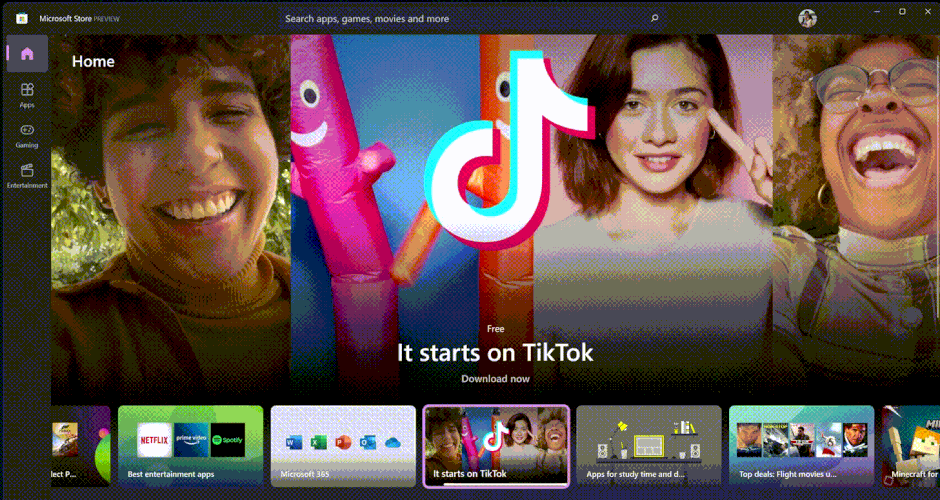
Meil on hea meel teile teatada, et see Microsofti poe versioon on jõudnud beetakanalini ja seda hakatakse järk -järgult beetakanali liikmetele tutvustama, seega oodake seda peagi.
Funktsioonide osas ei paku Windows 11 ehitis 22000.132 palju ja suurim muutus on see, et Microsoft Teamsi oluliste funktsioonide lisandumine.
Uus Snipping Tool näeb välja ja töötab suurepäraselt, kuid see ei paku midagi uut ega erakordset, kuid täidab seda, mida Microsoft lubas.
Windows 11 ehitab 22000.132 viga
- Kalkulaatorit ning e -posti ja kalendrit ei värskendatud
Paljud kasutajad teatasid, et kalkulaatori ja e -posti rakendusi ei värskendata uusimale versioonile. Sellest ajast alates on see täiesti normaalne Windows 11 rakenduste värskendused ilmuvad aeglaselt.
Kui teil tekib see probleem, proovige mõni tund oodata ja minge seejärel tagasi Windowsi poodi, valige suvand Hangi värskendused ja värskendused tuleks alla laadida.
- Snipping tööriist puudub
Sarnaselt eelmisele probleemile teatasid paljud kasutajad, et nende arvutist puudub Snipping Tool. Selle probleemi lahendamiseks võite proovida käivitada wsreset käsku Käivita aknas.
Pärast protsessi lõppu käivitage Windows Store ja valige suvand Hangi värskendused. See lahendus töötas väidetavalt mõne kasutaja jaoks, seega proovige seda kindlasti.
Pidage meeles, et lõikamisriist, kalkulaator ning uued e -posti ja kalendrirakendused on saadaval ainult arendaja kanal, nii et kui te ei kasuta arendaja kanalit, ei pääse te neile rakendustele juurde aadressil kõik.
- Snipping tööriist hangub
Paar kasutajat teatasid, et uus Snipping Tool külmub viimase versiooni korral. See probleem ilmneb Snipping Toolis pliiatsitööriistade kasutamisel ja seni pole sellele probleemile lahendusi.
On üsna tõenäoline, et Microsoft parandab selle järgmisel ehitamisel, seega jälgige kindlasti tulevasi värskendusi.
- Pärast nende klõpsamist muutuvad ikoonid Snipping Tollis mustaks
Kasutajate sõnul muutuvad nupud Snipping Toolis pärast nende kasutamist mustaks. See on lihtsalt visuaalne tõrge ja see ei mõjuta rakenduse toimimist.
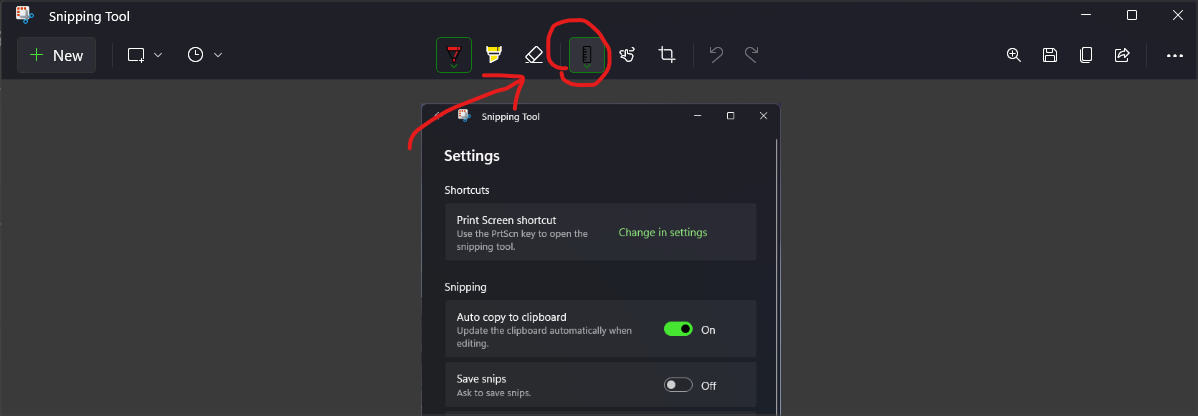
Microsoft on sellest veast teadlik ja nad töötavad selle parandamisega, seega oodake seda varsti.
- Tiitliriba vastuolud
See on vaid väike visuaalne probleem, kuid vähesed kasutajad märkisid, et sellised rakendused nagu kalkulaator, Microsoft Store'il, File Exploreril ja Snipping Toolil on kaanel erinev polster ja ikooni suurus tööriistariba.
See muudab kasutajaliidese pisut ebajärjekindlaks ja kuigi see ei mõjuta teie süsteemi ega kasutajakogemust, on see väike visuaalne ebatäiuslikkus, mida mõned kasutajad võivad märgata.
Loodetavasti parandatakse see tulevastes värskendustes.
- Visuaalsed tõrked kalkulaatoris
Kasutajad teatasid uue kalkulaatori rakenduse kasutamisel mõnest tõrkest. Kasutajate sõnul ei kuvata sisestatud numbreid õigesti ja neid on raske näha.
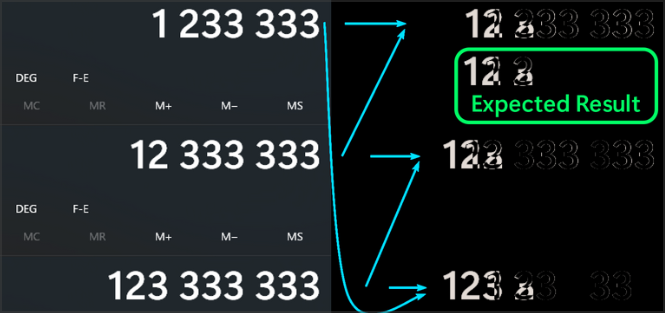
See on tõenäoliselt tingitud sellest, et uus kalkulaator kasutab uut fonti, kuid oleme kindlad, et Microsoft tegeleb selle probleemiga uues koostises.
- Bluetoothi töökindluse probleemid
Kasutajad teatasid selle koostise Bluetooth -probleemidest ja Bluetooth -seadmetel ei õnnestu ühendust luua. Võimalik lahendus on kahjustatud Bluetooth -seadme eemaldamine ja seejärel uuesti sidumine.
See võib mõne aja pärast tüütuks muutuda, kuid Microsoft on seda probleemi juba tunnistanud, seega oleme kindlad, et parandus avaldatakse peagi.
Kui soovite selles koostises esinevate probleemide kohta rohkem teada saada, soovitame vaadata meie Artiklis Windows 11 ehitatakse 22000.132 viga.
Kuidas installida Windows 11 build 22000.132?
- Ava Seadete rakendus.
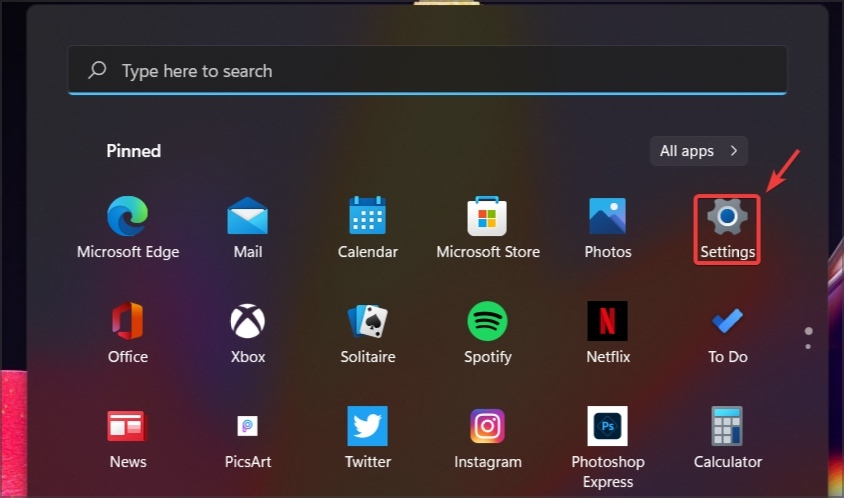
- Navigeerige vasakul paanil valikule Windowsi uuendus jagu.

- Otsige saadaolevaid värskendusi.
- Kui värskendused on saadaval, hakkab Windows neid alla laadima.
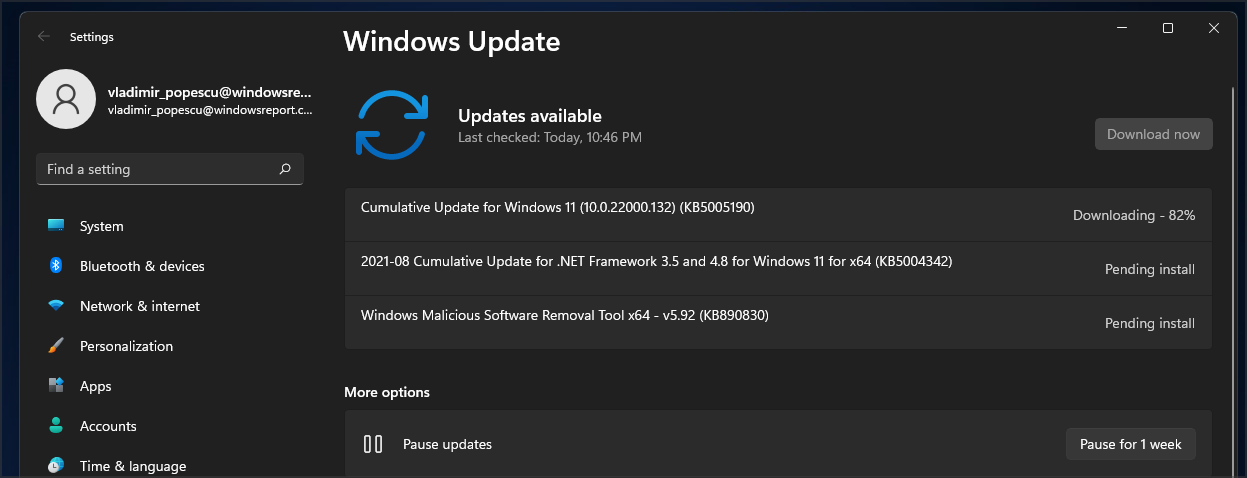
- Kui värskendused on alla laaditud, installib Windows vajalikud komponendid taustal.
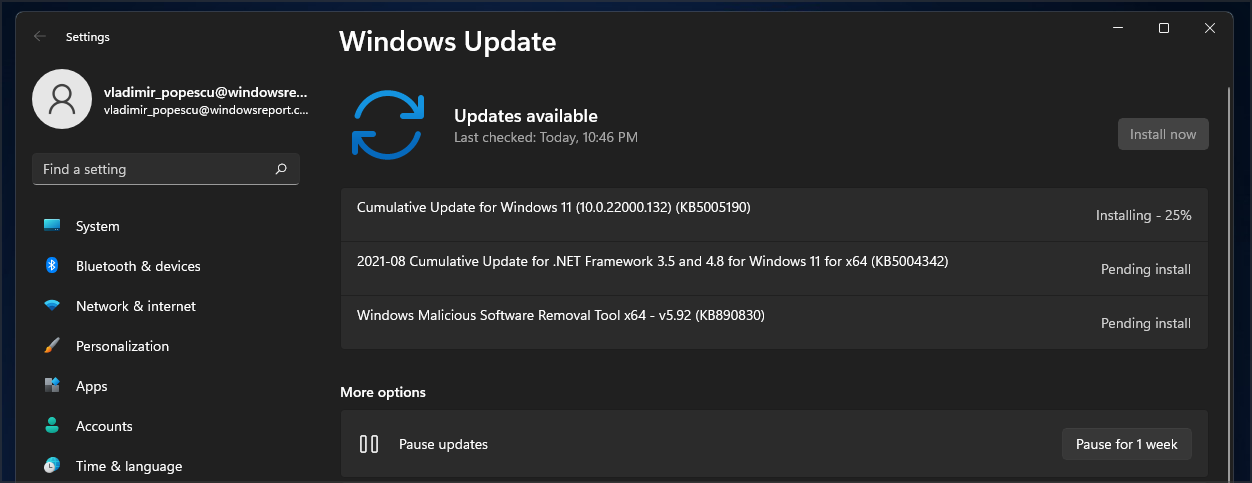
- Kui kõik on valmis, saate teate, mis palub teil taaskäivitada. Klõpsake Taaskäivita kohe nuppu.
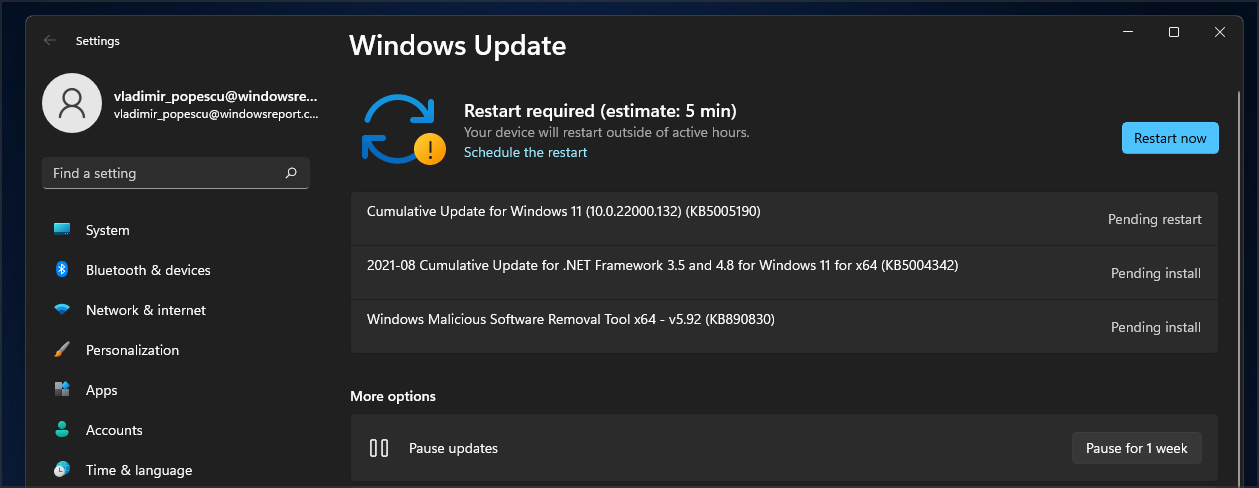
- Oodake, kuni Windows installimise lõpule viib, ja ärge lülitage arvutit välja.
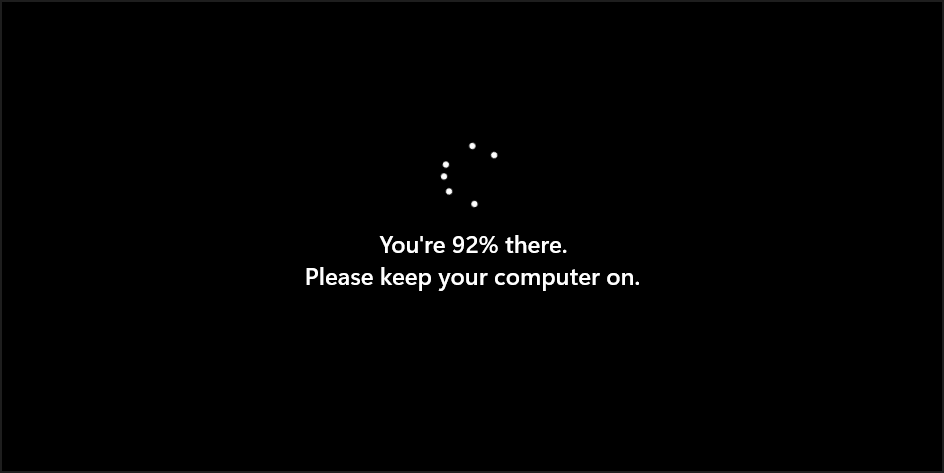
Kui protsess on lõpule jõudnud, käivitab teie arvutis Windows 11 versiooni 22000.132.
Kas peaksin üle minema versioonile Windows 11 build 22000.132?
Funktsioonide osas ei paku uus konstruktsioon palju. Uus lõiketööriist näeb hea välja, kuid ei too kaasa uusi ja põnevaid funktsioone.
Kalkulaator ja rakendus Mail said uue ilme, nii et need sobivad Windows 11 uue liidesega, kuid peale selle pole suuri muudatusi.
Tõenäoliselt on selle ehituse suurim muutus selliste funktsioonide nagu üks-ühele hääl-/videokõned, ekraani jagamine jne aeglane kasutuselevõtt. Microsofti meeskondade jaoks.
Ehitamine toob kaasa erinevaid veaparandusi, mis on alati teretulnud, kuid peale selle pole selles ehitamises palju põnevust.
Kui otsite uusi funktsioone, võiksite selle ehitise vahele jätta, kuid kui soovite saada uusimaid parandusi, võiksite selle alla laadida ja installida.
Kas proovisite Windows 11 versiooni 22000.132? Mida sa sellest arvasid? Andke meile oma mõtetest teada allpool olevas kommentaaride jaotises.